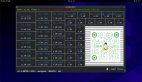詳解增加VMware下LINUX虛擬機磁盤空間
本文向大家介紹LINUX的問題,今天主要講的是LINUX虛擬機磁盤空間,如果你很少聽說LINUX虛擬機磁盤空間的問題,沒有關系,看完本文你肯定有不少收獲,希望本文能教會你更多東西。VMware6.0安裝目錄下有一個命令行工具vmware-vdiskmanager.exe 程序,可用來修改虛擬機硬盤的大小。方法如下:
1. 關閉虛擬機;啟動Windows下的命令提示符界面;
2. 命令進入VMware的安裝目錄(如:D:\VMware),輸入“vmware-vdiskmanager”后按回車鍵,可顯示關于該命令的說明。
3. 執行如下命令:vmware-vdiskmanager -x 20Gb "J:\VMware Space\SUSE Linux 64-bit.vmdk"參數-x表示要擴展虛擬機硬盤空間;緊隨其后的數字指要擴展的大小(如20Gb,表示磁盤總量,包含原來的磁盤容量);***是要操作的虛擬機Linux的具體文件。若路徑名中有空格,必須以雙引號括起來。
等待約20分鐘,執行完畢,退出命令提示符窗口,重啟VMware,這時虛擬機硬盤空間已變成20GB了。這個過程中,已安裝的Linux系統不會被破壞。
如果原來的虛擬機硬盤已被分成了多個分區,那么在通過 vmware-vdiskmanager.exe擴大了硬盤空間后,還需要在虛擬機系統中將增加的分區劃分、格式化。
4. 啟動虛擬機系統,用root登錄(后續所有步驟都應以root用戶身份登錄操作),在 命令行用fdisk -l查看。由于這里是直接修改了原始空間大小,因此可以看到/dev/sda空間改變為21.4GB。如果是從VMware菜單里增加虛擬硬盤,則會多出一個/dev/sd?,這里的?代表硬盤編號,***個硬盤編號為a即sda,第二個就是sdb,第三個是sdc,以此類推,一般來說,如果以前沒有增加過硬盤,那么原來的硬盤就是sda,通過VMware菜單增加的虛擬硬盤編號就是sdb。如果添加的第二塊硬盤是IDE硬盤,就應該看到hdb,如果是 SCSI硬盤,看到的就應該是sdb。
hawkzy:~ # fdisk -l
Disk /dev/sda: 21.4 GB, 21474836480 bytes 255 heads, 63 sectors/track, 2610 cylinders
Units = cylinders of 16065 * 512 = 8225280 bytes
Disk identifier: 0x00067588
Device Boot Start End Blocks Id System
/dev/sda1 1 95 763056 82 Linux swap / Solaris
/dev/sda2 * 96 868 6209122+ 83 Linux
/dev/sda3 869 1958 8755425 83 Linux
完成了以上步驟,你就成功的增加VMware下LINUX虛擬機磁盤空間。
【編輯推薦】